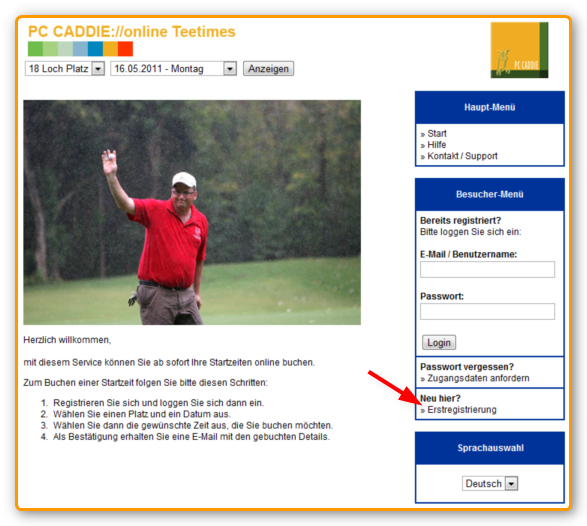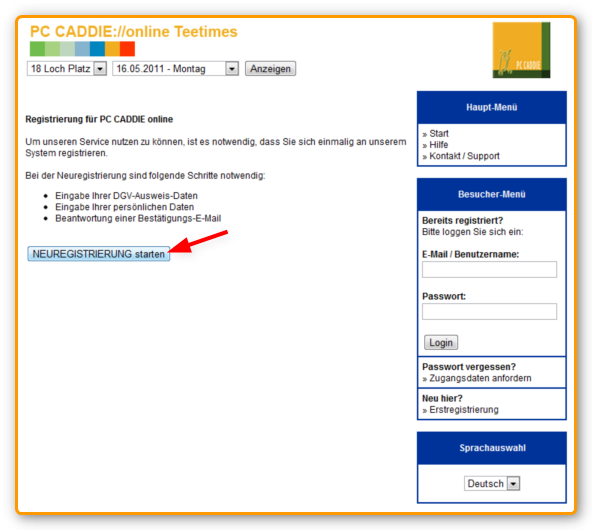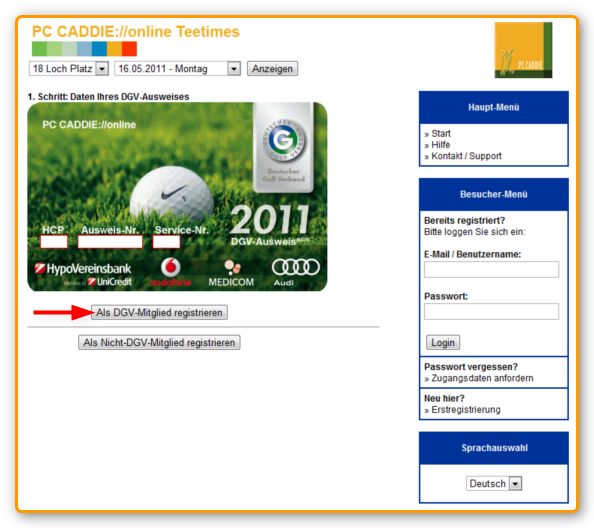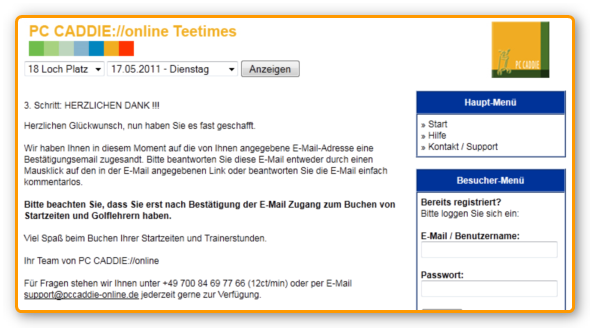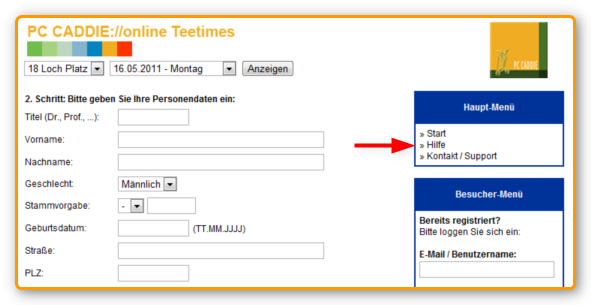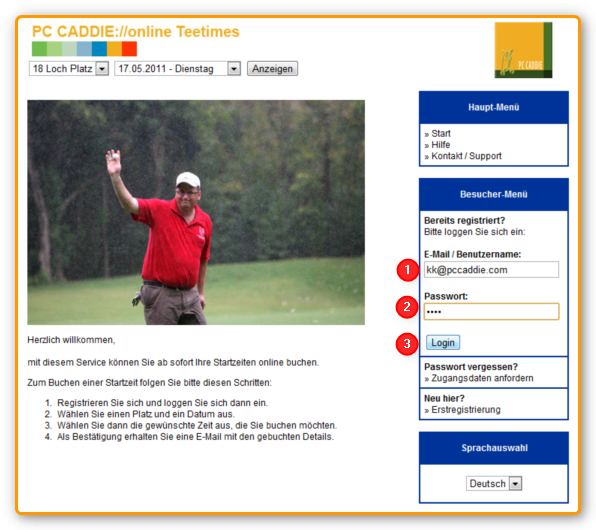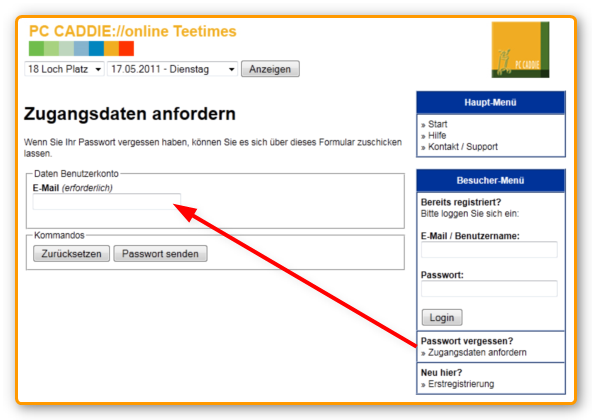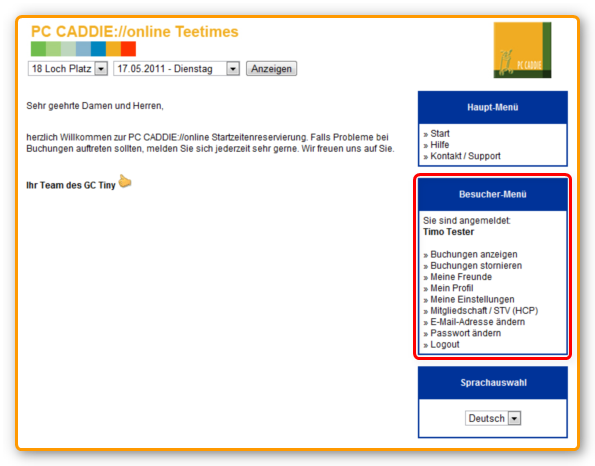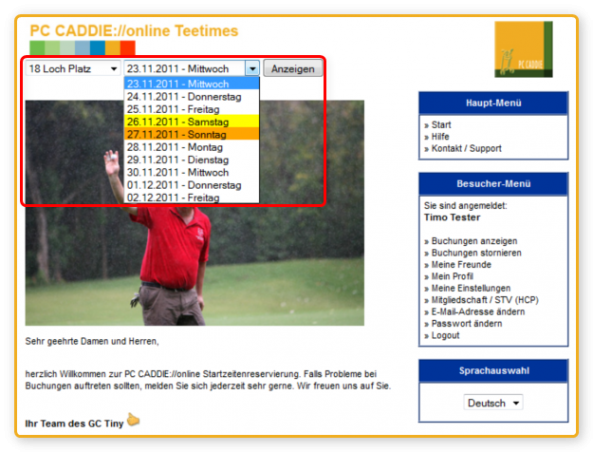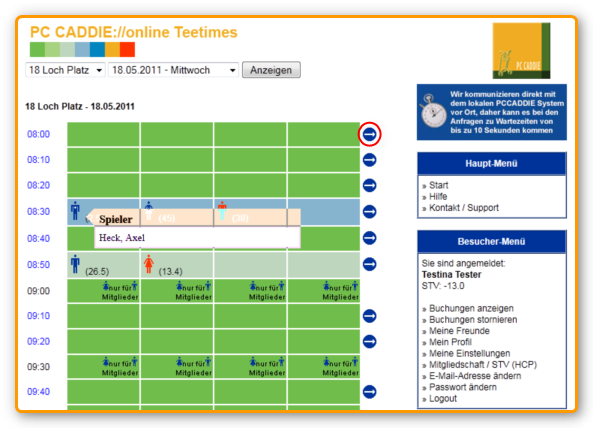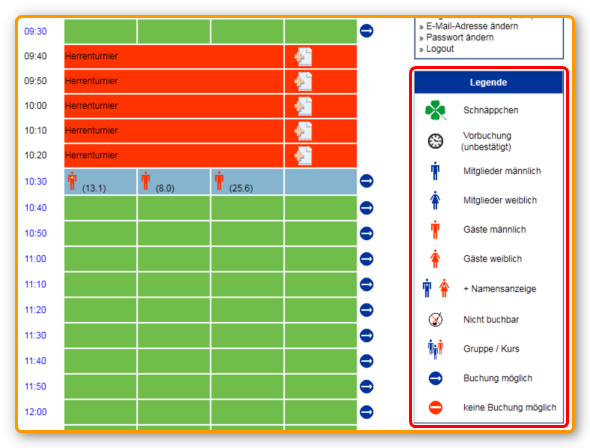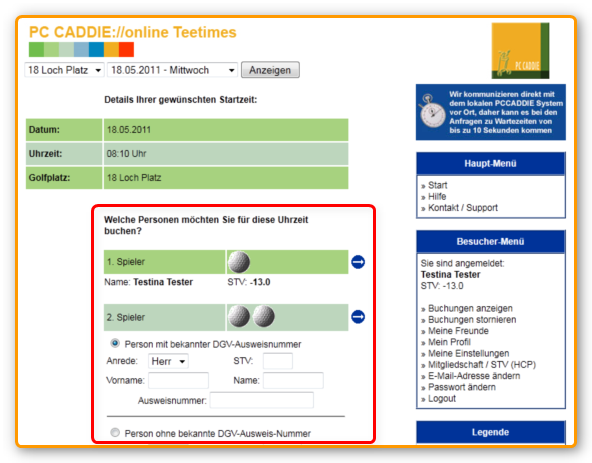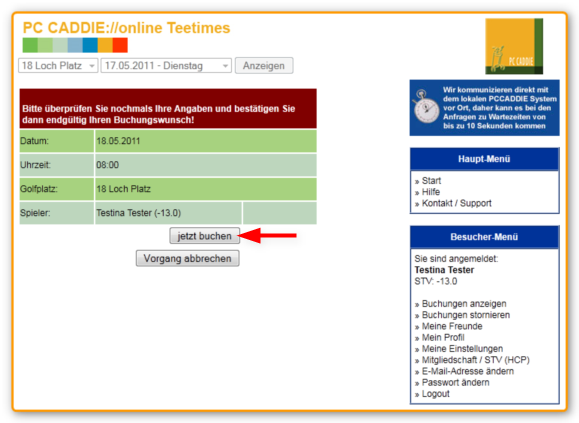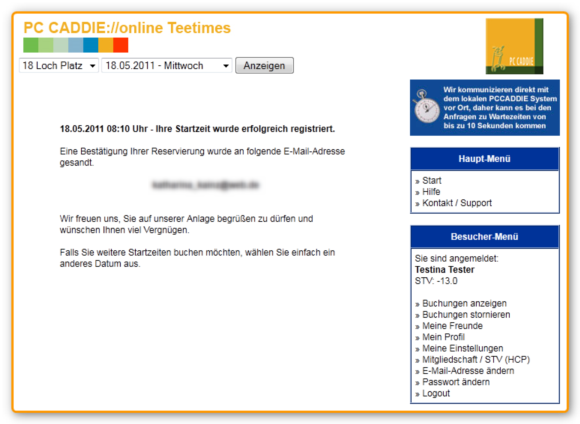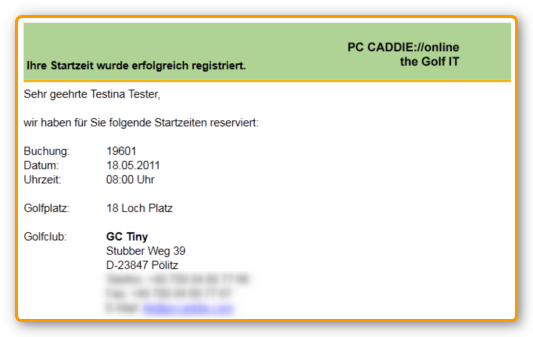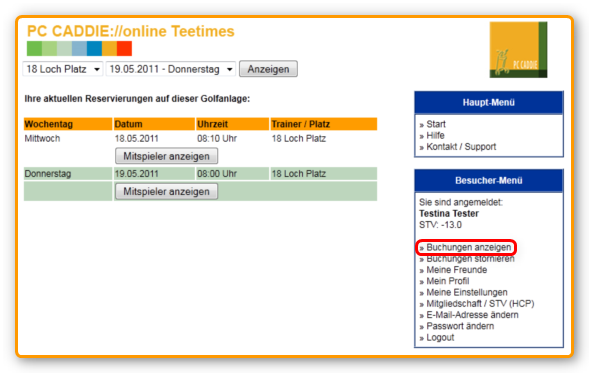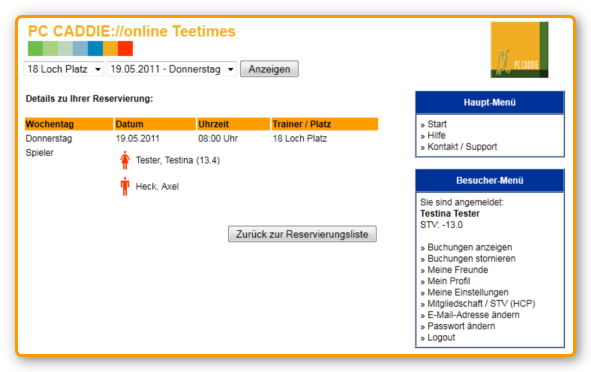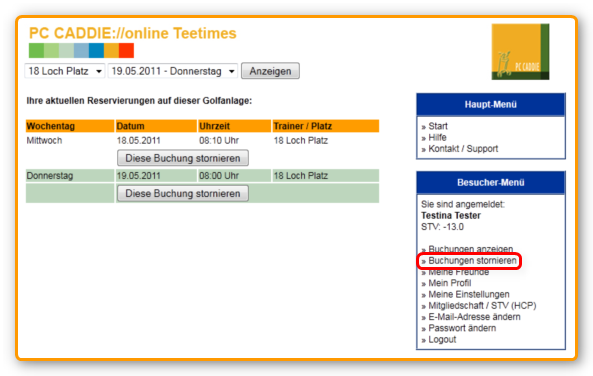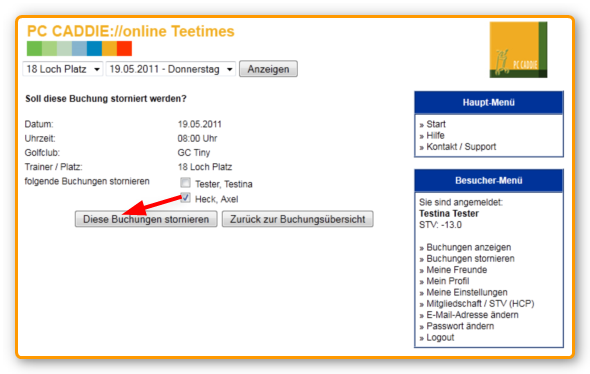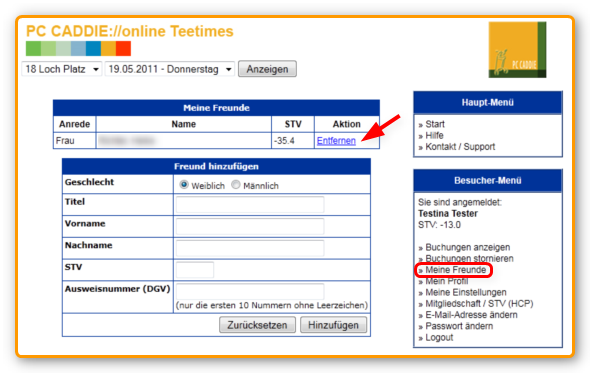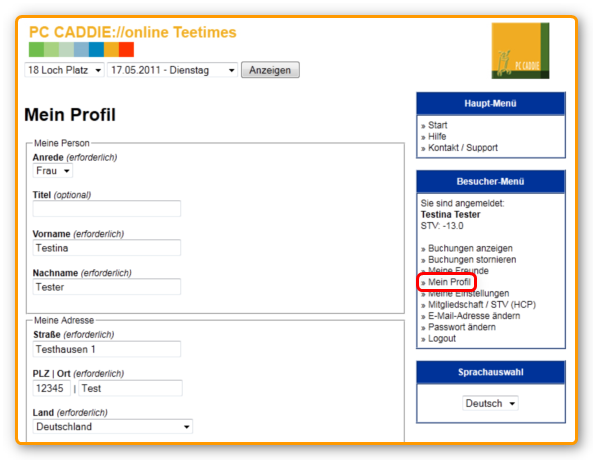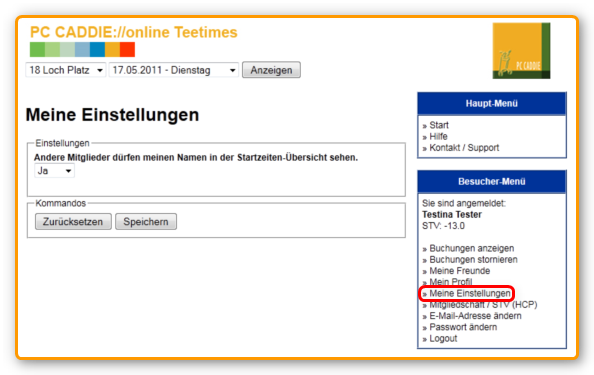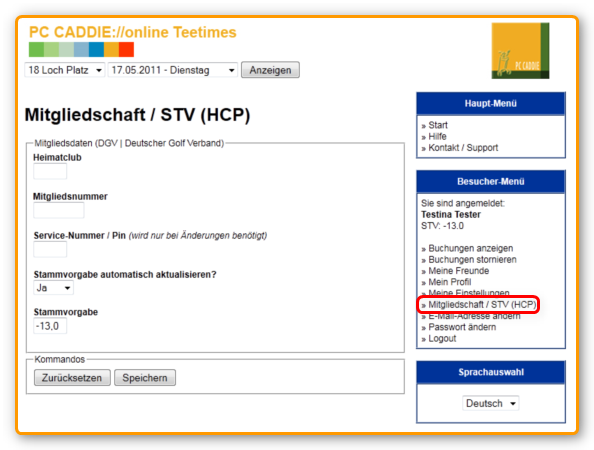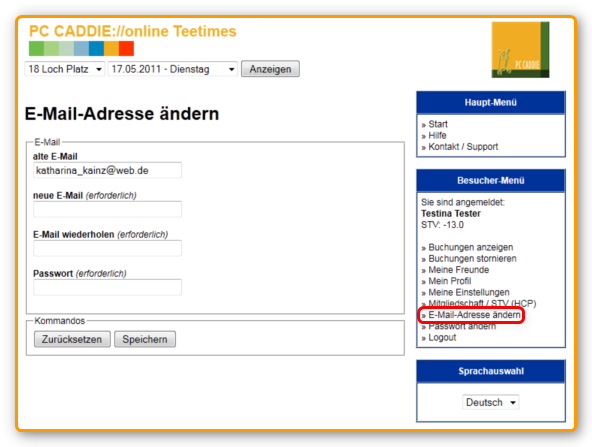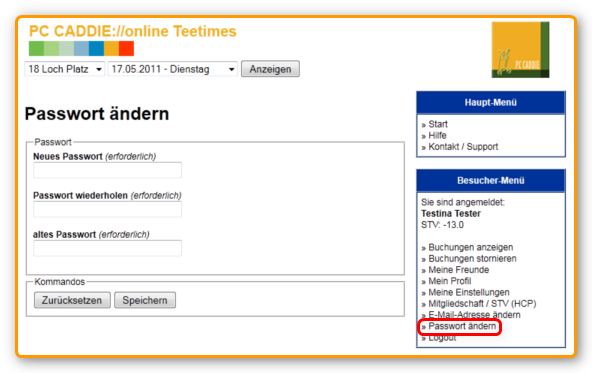Table des matières
Startzeiten/Trainer buchen
Liebe Benutzer und Interessenten,
mit dieser Kurzanleitung möchten wir Ihnen die wichtigsten Funktionen der Online-Teetime-Reservierung näher bringen. Sollten Sie weitergehende Fragen haben, stehen wir Ihnen gerne zur Verfügung, schreiben Sie uns einfach.
Wir wünschen Ihnen viel Spaß bei der Nutzung des Online-Systems.
Ihr
PC CADDIE://online-Team
Registrierung am System
Sofern Sie noch nicht am System registriert sind, klicken Sie bitte auf der Seite unten rechts auf Erstregistrierung.
Sie erhalten eine kurze Übersicht zum bevorstehenden Registrierungsprozess und klicken dann bitte auf Neuregistrierung starten.
Sofern Sie einen DGV-Ausweis Ihrer Golfanlage besitzen, tragen Sie bitte die gewünschten Daten in die vorgesehenen Felder ein und klicken Sie auf Als DGV-Mitglied registrieren.
Sollten Sie keinen DGV-Ausweis besitzen, können Sie sich über die zweite Option Als Nicht-DGV-Mitglied registrieren anmelden. Geben Sie bitte Ihre persönlichen Daten zu Registrierung ein. Sollten Angaben fehlen, wird das System Sie auf die benötigten Parameter hinweisen.
Wenn Sie die Option “Für andere Mitglieder soll mein Name bei der Buchung sichtbar sein.” aktivieren, können andere registrierte Benutzer Ihren Namen bei der Buchungsübersicht ansehen. Wenn Sie dies nicht wünschen, setzen Sie in diesem Feld bitte keinen Haken.
Sie müssen den Datenschutzbestimmungen der PC CADDIE://online Plattform zustimmen um an diesem Service teilzunehmen.
Klicken Sie anschließend auf den Button Daten speichern.
![]() Nach der erfolgreichen Registrierung erhalten Sie von uns eine E-Mail, in der sich ein Link zu Ihrer Bestätigung befindet. Klicken Sie diesen Link bitte an.
Nach der erfolgreichen Registrierung erhalten Sie von uns eine E-Mail, in der sich ein Link zu Ihrer Bestätigung befindet. Klicken Sie diesen Link bitte an.
Sie können uns auch gern die E-Mail beantworten, dann schalten wir Sie ebenfalls frei. Sollten wir innerhalb von 48 Stunden nichts von Ihnen hören, löschen wir die vorgenommene Registrierung. Sie müssen dann im Fall der Fälle die Registrierung nochmals von vorne beginnen.
Sollte es Probleme bei der Registrierung geben, kontaktieren Sie uns bitte über die Hilfe:
![]() Registrierung und Login erscheinen nicht, wenn sie vom Club deaktiviert wurden.
Registrierung und Login erscheinen nicht, wenn sie vom Club deaktiviert wurden.
An- / Abmeldung am System
Nachdem Sie Ihre Registrierung erfolgreich abgeschlossen haben, können Sie sich mit den zugegangenen Benutzerdaten am System anmelden. Tragen Sie dazu Ihre E-Mailadresse (1) und Ihr Passwort (2) in die vorgesehenen Felder ein und klicken Sie auf Login (3).
Wenn Sie Ihr Passwort vergessen haben, klicken Sie auf Zugangsdaten anfordern. Geben Sie Ihre E-Mailadresse ein und bestätigen Sie abermals mit Passwort senden.
![]() Nach erfolgreicher Anmeldung sehen Sie rechts im Menü Ihren Namen und die Ihnen zur Verfügung stehenden
Möglichkeiten.
Nach erfolgreicher Anmeldung sehen Sie rechts im Menü Ihren Namen und die Ihnen zur Verfügung stehenden
Möglichkeiten.
Um sich sicher vom System abzumelden, klicken Sie einfach auf Logout.
Startzeiten buchen
Wählen Sie den gewünschten “Platz” und das “gewünschte Datum” aus und klicken Sie dann auf Anzeigen.
Sie sehen die Übersicht der Buchungen. Personen mit einem weißen Punkt haben die Option „für andere sichtbar“ gewählt. Wenn Sie mit der Maus über das Symbol fahren, wird Ihnen der Name angezeigt.
Bitte beachten Sie auch die Legende:
Sie können nur Startzeiten buchen, die rechts mit einem blauen Pfeil gekennzeichnet sind. Wählen Sie die gewünschte Startzeit aus und klicken Sie auf den blauen Pfeil, folgende Seite öffnet sich:
In der Buchungsmaske werden Sie stets als erste Person übernommen. Weitere Personen können Sie über drei Wege dieser Buchung hinzufügen:
- Sie können Sie Person aus Ihrer „Freundesliste“ auswählen (siehe auch Punkt Freundesliste). Diese Option erscheint erst, sobald Sie einen ersten Freund angelegt haben.
- Sie können, sofern Ihnen die DGV-Ausweisnummer einer Person bekannt ist, diese Person direkt dort erfassen und mitbuchen. Diese Person wird im Anschluss direkt zu Ihrer Freundesliste hinzugefügt.
- Sie können eine Person auch temporär eingeben, diese wird aber nicht gespeichert.
Zum Buchen klicken Sie bitte auf einen der blauen Pfeile rechts.
Das System nimmt nun Kontakt mit dem lokalen Clubverwaltungssystem PC CADDIE auf und überprüft Ihren Buchungswunsch. Sollte es im lokalen System eingestellte Regeln geben, gegen die Ihre Buchung verstößt (z.B. nur für Mitglieder, nur Vorgabe besser als 28,…), dann erhalten Sie hier direkt den Hinweis und müssen eine andere Startzeit buchen.
![]() Wenn Sie auf jetzt buchen klicken, wird aus Ihrer Vorreservierung eine endgültige Reservierung, die Sie dann auch per E-Mail bestätigt bekommen.
Wenn Sie auf jetzt buchen klicken, wird aus Ihrer Vorreservierung eine endgültige Reservierung, die Sie dann auch per E-Mail bestätigt bekommen.
![]() Sie müssen Ihre Vorreservierung innerhalb von 10 Minuten endgültig bestätigen, da ansonsten Ihre
Vorreservierung verfällt. Sollten Sie Probleme bei der Buchung haben, dann kontaktieren Sie uns bitte.
Sie müssen Ihre Vorreservierung innerhalb von 10 Minuten endgültig bestätigen, da ansonsten Ihre
Vorreservierung verfällt. Sollten Sie Probleme bei der Buchung haben, dann kontaktieren Sie uns bitte.
![]() Alle beteiligten Spieler erhalten (sofern im lokalen System vorhanden) eine E-Mailbestätigung der Buchung.
Alle beteiligten Spieler erhalten (sofern im lokalen System vorhanden) eine E-Mailbestätigung der Buchung.
Buchungen anzeigen
Wenn Sie rechts auf Buchungen anzeigen klicken, fragt das System im lokalen PC CADDIE all Ihre Buchungen ab. Sie erhalten dabei nicht nur Ihre Online-Buchungen angezeigt, sondern auch alle anderen Buchungen (z.B. telefonisch, vor Ort, am Terminal, …).
Sie können sich auch die Mitspieler Ihrer Buchung anzeigen lassen. Klicken Sie dazu auf Mitspieler anzeigen. Sofern es sich um die Buchung von Gästen handelt, kann es sein, dass die Personen ggf. fälschlicherweise als Damen angezeigt werden. Dies liegt daran, dass neue Personen im lokalen PC CADDIE System nur als „Proforma-Eintrag“ angelegt werden und wir daher weder Vorgabe noch Geschlecht abfragen können.
Buchungen stornieren
Wenn Sie rechts im Menü auf Startzeiten stornieren klicken, erhalten Sie eine Übersicht alle Buchungen, die momentan von Ihnen im lokalen System vorhanden sind.
Wenn Sie auf Diese Buchung stornieren klicken, erhalten Sie nochmals die Detailansicht der Buchung und können stornieren. Sofern es sich um eine Online-Buchung handelt und Sie weitere Personen mitgebucht haben (dieses muss von Clubseite erlaubt sein) — können Sie auch den gesamten Flight stornieren.
Klicken Sie dazu auf Diese Buchungen stornieren und setzen Sie die Haken bei den Personen, die ebenfalls storniert werden sollen.
Sie erhalten direkt die Bestätigung Ihrer Stornierung auf dem Bildschirm und auch per E-Mail. Sollten Sie die Meldung erhalten, dass eine Stornierung nicht mehr möglich ist, können Sie die Startzeit nur noch telefonisch oder vor Ort stornieren (und ggf. beim Club bezahlen).
Meine Freunde
Zum schnellen und dauerhaft komfortablen Buchen haben wir Ihnen eine Freundesliste erstellt. Sobald Sie einen Freund einmal registriert haben, steht Ihnen dieser Freund zukünftig bei Buchungen direkt zur Verfügung.
Zum Registrieren eines Freundes können Sie entweder das unter Meine Freunde enthaltene Formular nutzen oder direkt einen Freund bei einer Buchung erfassen. In beiden Fällen wird der Freund Ihrer Freundesliste hinzugefügt.
Sie benötigen zur Registrierung eines Freundes folgende Daten:
- Geschlecht
- Vorname
- Nachname
- DGV-Ausweisnummer
![]() Mit Entfernen können Sie auch eine Person aus Ihrer Freundesliste löschen.
Mit Entfernen können Sie auch eine Person aus Ihrer Freundesliste löschen.
Benutzerdaten ändern
Über diesen Punkt können Sie folgende Daten selbst ändern:
Mein Profil
Ändern Sie hier Ihre Profileinstellungen. Sie können diese auch bei Ihrem Heimatclub im Sekretariat hinterlegen lassen und der Club kann das dann mit dem Online-System abgleichen.
Meine Einstellungen
Unter Meine Einstellungen entscheiden Sie darüber, ob Ihr Name online sichtbar sein darf oder nicht.
Mitgliedschaft / STV (HCP)
![]() Wir gleichen regelmäßig Ihre Vorgabe mit der lokalen Clubdatenbank ab. Sollte sich
Ihre Vorgabe längere Zeit bei uns nicht ändern und Sie haben sich zwischenzeitlich
stark verbessert oder verschlechtert, kontaktieren Sie uns bitte.
Wir gleichen regelmäßig Ihre Vorgabe mit der lokalen Clubdatenbank ab. Sollte sich
Ihre Vorgabe längere Zeit bei uns nicht ändern und Sie haben sich zwischenzeitlich
stark verbessert oder verschlechtert, kontaktieren Sie uns bitte.
E-Mail-Adresse ändern
Passwort ändern
Kontakt/Support
In der Online-Teetime-Reservierung stecken zwischenzeitlich einige tausend Stunden Programmierarbeit. Trotzdem sind wir weiterhin stets daran interessiert unser System zu verbessern und neue Funktionen hinzuzufügen. Wenn Sie Ideen und Vorschläge haben, freuen wir uns auf Ihre E-Mail.
Ihr PC CADDIE://online-Team